Palauta kadonneet / poistetut tiedot tietokoneelta, kiintolevyltä, muistitikulta, digitaalikameralta ja muilta.
Ultimate Guide for Samsung Data Migration [selitys]
 Päivitetty Boey Wong / 16. marraskuuta 2021 klo 09
Päivitetty Boey Wong / 16. marraskuuta 2021 klo 09Jos tietojen kopioiminen tai kloonaaminen tietokoneellasi on aina ollut vaikea toimenpide ja turhautumisen lähde, nyt on aika päivittää uuteen ja parempaan työkaluun tai sovellukseen. Samsung Data Migration on tehnyt tietojen siirtämisen tietokoneeltasi nykyiselle tallennuslaitteelle yksinkertaiseksi, kun vaihdat kiintolevyn uuteen. Jos haluat kloonata tai kopioida kiintolevysi sisällön uuteen ja turvalliseen tallennustilaan, joka on Samsung SSD, Samsung Data Migration on paras valinta sinulle. Tätä silmällä pitäen tämä viesti selittää, mikä Samsung Data Migration on ja kuinka sitä käytetään.
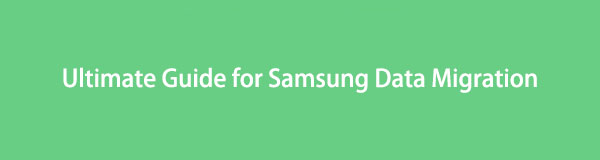

Opasluettelo
1. Mikä Samsung Data Migration on?
Samsung Data Migration on sovellusohjelmisto, joka on erityisesti suunniteltu siirtämään tiedostoja ja kaikkia muita tietoja tietokoneesta turvallisempaan tallennustilaan, joka on Samsung SSD. Sen avulla voidaan siirtää kaikki olemassa olevat tiedot, tiedostot ja ohjelmat olemassa olevalta kiintolevyltä tai SSD-asemalta uudelle Samsung-asemalle, kuten Samsung 850 EVO SSD, Samsung 840 Pro SSD ja niin edelleen Samsung SSD -versioista menettämättä yhtään bittiä tiedot. Ei vain sitä, vaan se tarjoaa myös kätevän käyttöoppaan, jossa yksityiskohtaisesti kerrotaan menettelystä, jota voit seurata, vaikka olisit aloittelija sovelluksen käytössä.
Nyt kun tiedämme, mikä Samsung Data Migration -ohjelmisto on, tämä on paras aika oppia siirtämään datatiedostoja sen avulla. Puhuminen riittää, joten tehdään se.
FoneLab Data Retriever - palauttaa menetetyt / poistetut tiedot tietokoneelta, kiintolevyltä, flash-asemalta, muistikortilta, digitaalikameralta ja muilta.
- Palauta valokuvat, videot, asiakirjat ja lisätietoja helposti.
- Esikatsele tiedot ennen palauttamista.
2. Tietojen siirtäminen Samsung Data Migrationin avulla
Jotta voit siirtää tiedot onnistuneesti uudelle Samsung SSD:lle käyttämällä parasta sovellusta. Tässä ovat vaiheet, jotka sinun on noudatettava:
Vaiheet tietojen siirtämiseen Samsung Data Migrationin avulla:
Vaihe 1Ensimmäinen asia, joka sinun on tehtävä, on ladata Samsungin tietojen siirto sovellus Samsungin viralliselle verkkosivustolle.
Vaihe 2Käynnistä sovellus ja aseta sitten uusi SSD asema USB-kiintolevykotelossa ja liitä se sitten tietokoneeseen. Kun olet valmis, napsauta Aloita -painiketta käyttöliittymässä, sovellus valitsee automaattisesti nykyisen Windows-aseman lähdelevyksi ja liitetyn uuden Samsung SSD:n lähdeasemaksi. Mutta jos sinulla on useampi kuin yksi asema, valitse Samsungin tietojen siirto vaihda lähdelevy pääasemaasi.
Vaihe 4Varmista, että järjestelmä suorittaa ohjelman, ja tee sitten yksinkertainen järjestelmätarkistus ennen kuin jatkat. Ne ovat seuraavat:
- Avoin Komentorivi järjestelmänvalvojana, kirjoita ja suorita chkdsk. Jos löydät virheitä, suorita chkdsk / f.
- Sulje kaikki pilvivarmuuskopiointiohjelmistot, messenger-ohjelmistot ja kaikki muut ohjelmat paitsi Samsungin tietojen siirto.
- Seuraava on sisäänpääsy Lentokonetila ja poista virustorjuntaohjelmisto käytöstä seuraavan uudelleenkäynnistyksen jälkeen.
Vaihe 4Sinun on tarkistettava, että lähde- ja kohdelevy ovat oikein Samsung Data Migrationissa, ja aloita sitten siirto napsauttamalla Aloita kloonaus sivuvalikkopaneelissa ja katso sen edistymistä edistymispalkissa. Kun se on tehty, näyttöön tulee näyttö, joka viittaa siihen, että lähdelevyn tiedot on kloonattu onnistuneesti Samsung SSD:lle. Varmista sen jälkeen, että suljet ohjelman ja järjestelmän, kun siirto on valmis.
Vaihe 5Lopuksi käynnistä järjestelmä ja tarkista kaikki ohjelmat, mukaan lukien aiemmin tekemäsi muutokset (katso vaihe 4), ja siinä olet.
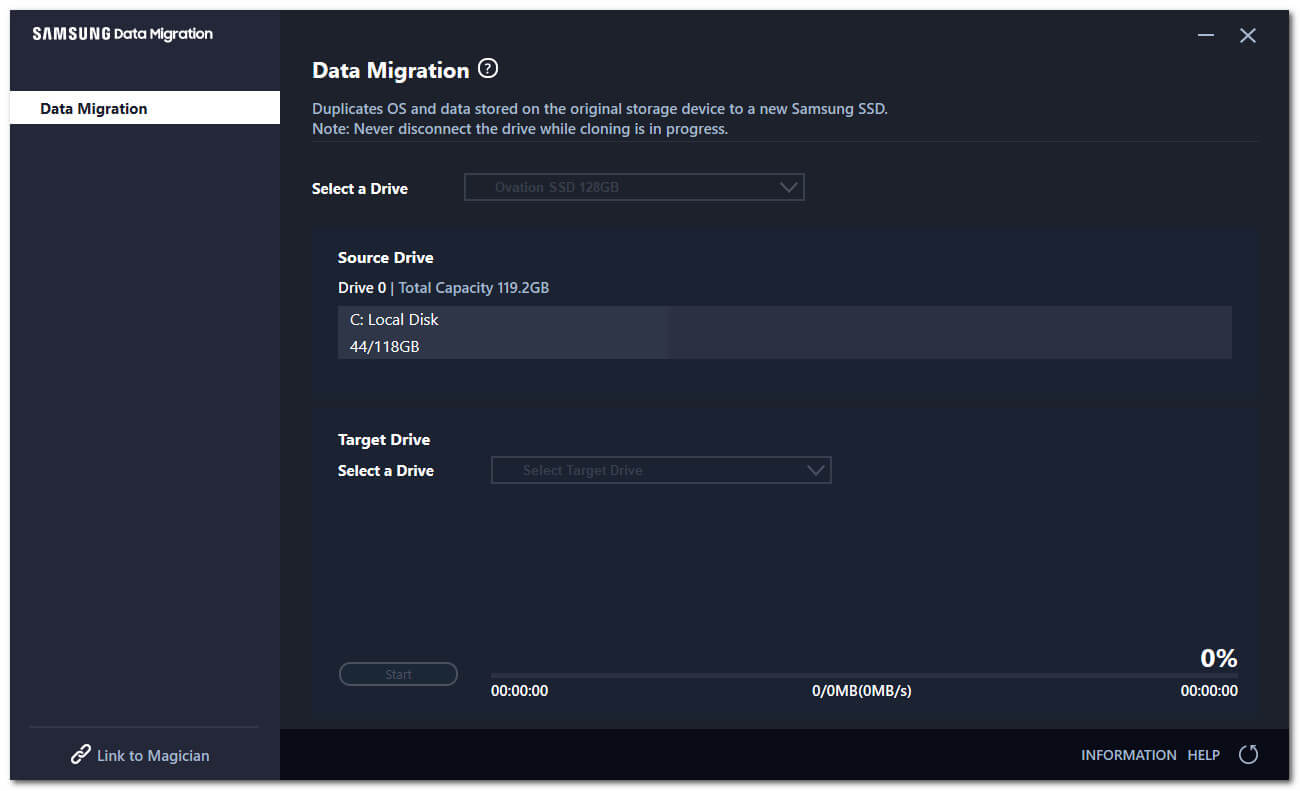
3. Kuinka palauttaa kadonneet tiedot tietokoneelta tietojen siirron jälkeen
Jos sinulla on kadonnut tietoja siirtäessäsi tietojasi Samsung Data Migrationin avulla, niin FoneLab Data Retriever voi auttaa sinua palauttamaan ne vaivattomasti. Se on ammattimaisesti suunniteltu turvalliseksi ja käteväksi työkaluksi, jolla voidaan palauttaa poistetut kadonneet tiedot, mukaan lukien valokuvat, asiakirjat, sähköpostit, videot ja monet muut. Lisäksi sen avulla voit esikatsella tietoja ennen kuin saat ne takaisin. Asenna se Windows- tai Mac-tietokoneellesi nyt ja palauta kadonneet tietosi jo tänään.
FoneLab Data Retriever - palauttaa menetetyt / poistetut tiedot tietokoneelta, kiintolevyltä, flash-asemalta, muistikortilta, digitaalikameralta ja muilta.
- Palauta valokuvat, videot, asiakirjat ja lisätietoja helposti.
- Esikatsele tiedot ennen palauttamista.
Vaiheet kadonneiden tietojen palauttamiseksi tietojen siirron jälkeen:
Vaihe 1Mene FoneLabin viralliselle verkkosivustolle ja lataa FoneLab Data Retriever ja asenna se sitten tietokoneellesi. Asennuksen jälkeen se käynnistyy automaattisesti, jos ei, kaksoisnapsauta kuvaketta työpöydälläsi.

Vaihe 2Valitse ohjelman pääliittymästä levyasema ja valitse sitten kaikki tiedostotyypit yläreunasta ja napsauta sitten Skannata -painiketta käyttöliittymän alaosassa aloittaaksesi kadonneiden tietojen skannauksen.
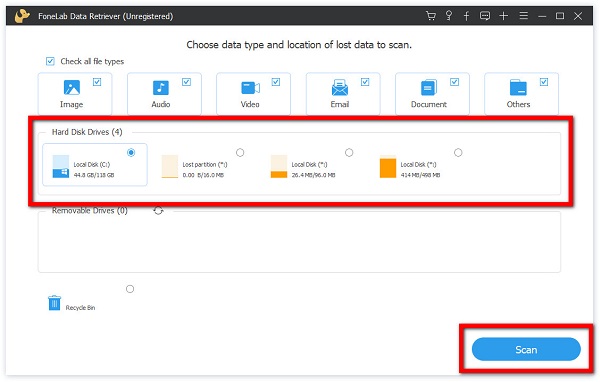
Vaihe 3Valitse lopuksi manuaalisesti niiden datatiedostojen valintaruudut, jotka haluat palauttaa, tai valitse ne sivupaneelista eräkansiossa. Napsauta sen jälkeen toipua -painiketta käyttöliittymän oikeassa alakulmassa.

4. Usein kysytyt kysymykset Samsung Data Migrationista
1. Toimiiko Samsung Data Migration muilla SSD-levyillä?
Valitettavasti ei. Koska Samsung Data Migration on ohjelmistosovellus, jonka Samsung on erityisesti suunnitellut vain Samsung SSD:lle, se ei ole yhteensopiva muiden SSD-valmistajien kanssa. Mutta tiedät, mikä on hyvä asia on se, että mistä tahansa syystä tai SSD-asemasta ja menetit tietoja, FoneLab Data Retriever voi silti olla hyvä ohjelmistosi.
2. Vaatiiko Samsung Data Migration korkeita määrityksiä?
Riippumatta siitä, millaisia määrityksiä tietokoneellasi on, sinun ei tarvitse huolehtia, sillä Samsung Data Migrationin lataaminen ja asentaminen ei vaadi eritelmiä käyttääksesi. Sinun on kuitenkin varmistettava, että tietokoneesi toimii tehokkaasti välttääksesi keskeytykset prosessin aikana.
Nykyisen kiintolevyn korvaaminen SSD-levyllä on helpoin ja tehokkain tapa nopeuttaa hidas järjestelmä, mutta joskus se ei toimi odotetulla tavalla ja jopa poistaa osan tiedoistasi. Siksi käyttämällä FoneLab Data Retriever että palauttaa menetetyt tiedot on paras työkalu, jonka avulla voit valita, jos Samsung Data Migration -sovelluksen käyttö epäonnistuu, koska sen avulla voit helposti palauttaa kadonneet datatiedostot yhdellä napsautuksella.
FoneLab Data Retriever - palauttaa menetetyt / poistetut tiedot tietokoneelta, kiintolevyltä, flash-asemalta, muistikortilta, digitaalikameralta ja muilta.
- Palauta valokuvat, videot, asiakirjat ja lisätietoja helposti.
- Esikatsele tiedot ennen palauttamista.
